excel如何插入一个红色等腰三角形
1、打开一个空白excel表格,如图所示。
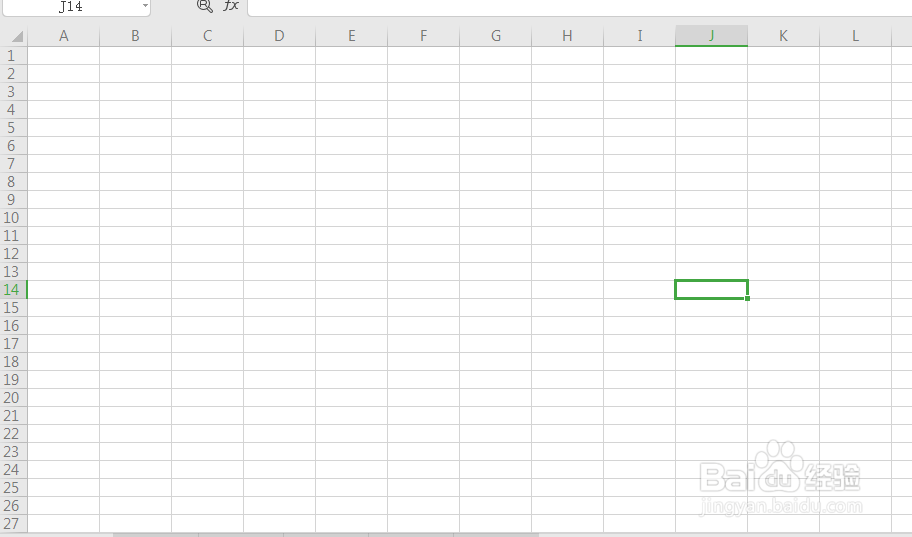
2、点击工具栏上的插入—形状—基本图形,选择等腰三角形,如图所示。
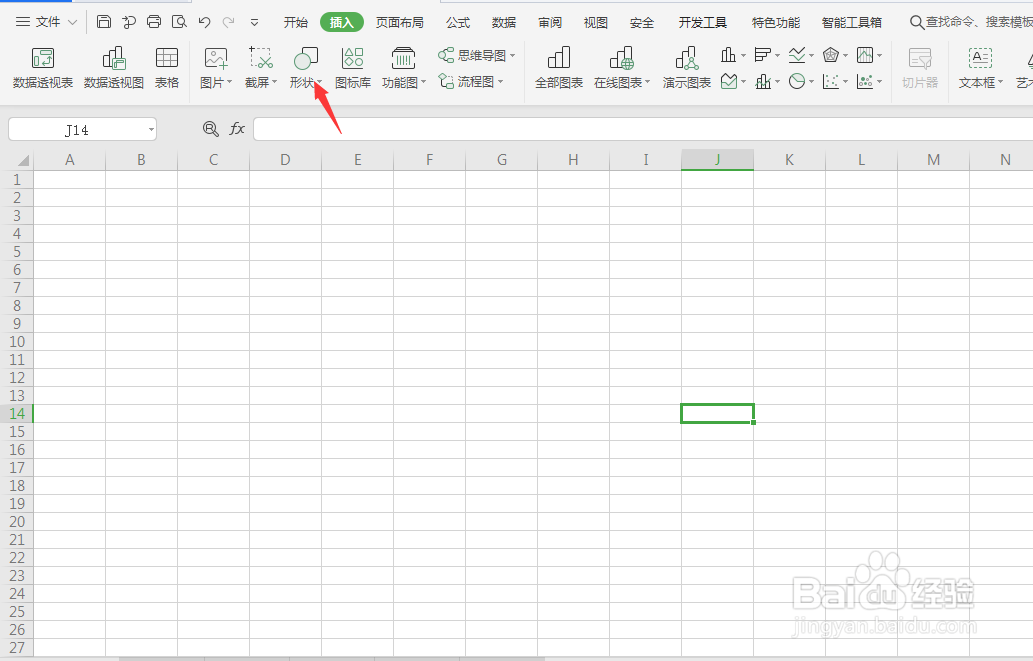
3、然后在表格上按住鼠标向右下角拖动,即可出现一个等腰三角形,如图所示。
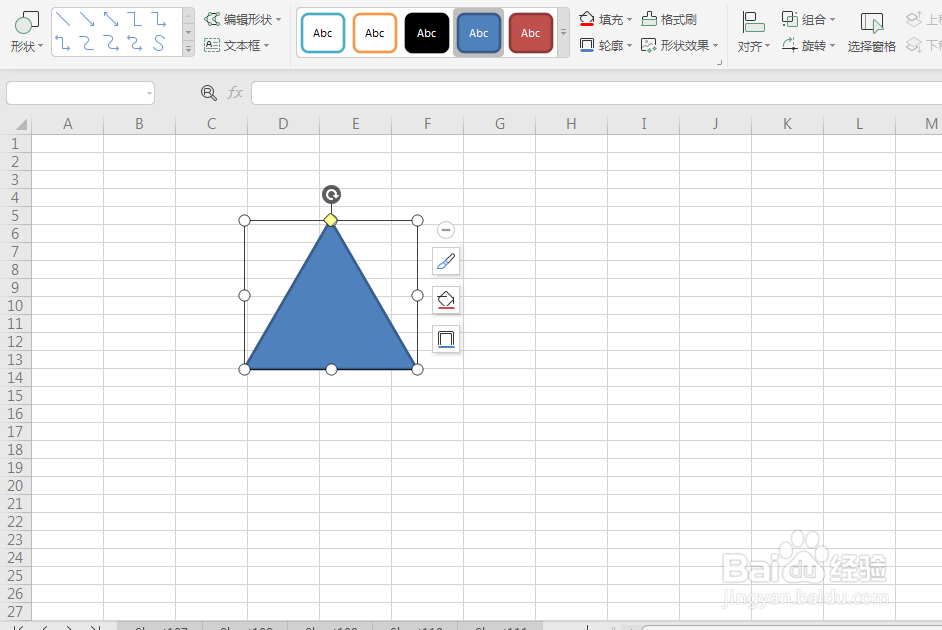
4、单击选中等腰三角形,并按鼠标右键单,然后选择设置对象格式,如图所示。
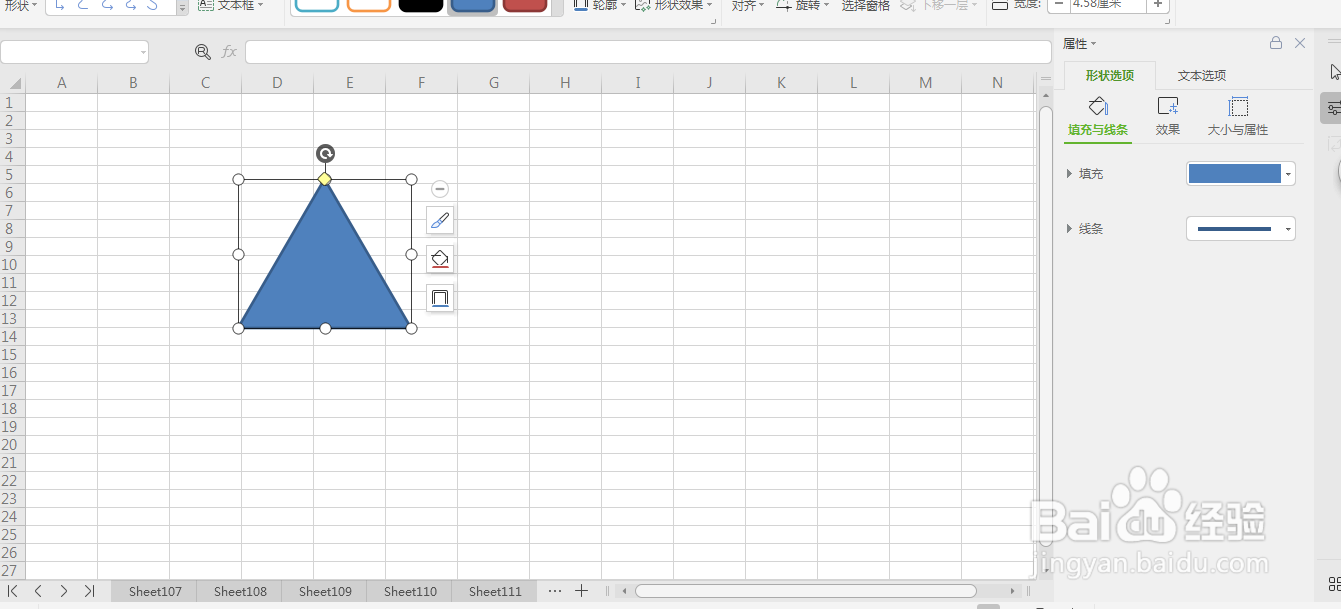
5、在形状选项,填充与线条—填充下拉列表中选择红色即可,如图所示。
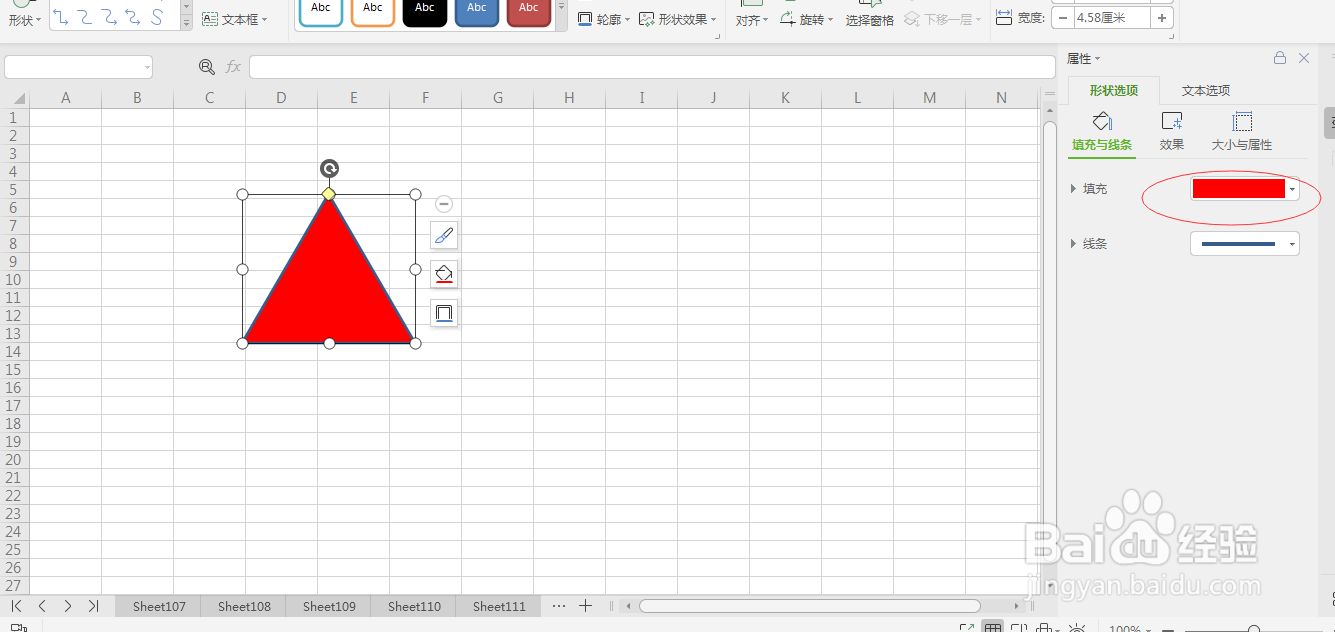
声明:本网站引用、摘录或转载内容仅供网站访问者交流或参考,不代表本站立场,如存在版权或非法内容,请联系站长删除,联系邮箱:site.kefu@qq.com。
阅读量:42
阅读量:122
阅读量:25
阅读量:21
阅读量:22